Stable Diffusion เป็นโมเดลกำเนิดที่ทรงพลังซึ่งได้รับการฝึกอบรมเกี่ยวกับชุดข้อมูลรูปภาพและวิดีโอขนาดใหญ่เพื่อสร้างตัวอย่างที่สมจริงและมีคุณภาพสูง ทำงานโดยปรับแต่งสัญญาณรบกวนซ้ำๆ เพื่อสร้างภาพที่มีระดับรายละเอียดและความสอดคล้องกันมากขึ้น เทคนิคนี้ถูกนำมาใช้อย่างแพร่หลายในวงการศิลปะที่สร้างโดย AI ทำให้ศิลปินและผู้ที่ชื่นชอบสามารถสร้างผลงานศิลปะที่มีเอกลักษณ์และน่าทึ่งได้

ในทางกลับกัน Google Colab เป็นแพลตฟอร์มบนคลาวด์ที่ให้การเข้าถึง GPU ที่มีประสิทธิภาพฟรี ทำให้เป็นตัวเลือกที่ยอดเยี่ยมสำหรับการทดลองกับโมเดลแมชชีนเลิร์นนิง นอกจากนี้ยังช่วยให้ผู้ใช้สามารถทำงานร่วมกันและแบ่งปันผลงานกับผู้อื่นได้อย่างง่ายดาย ด้วยการรวม Stable Diffusion เข้ากับ Google Colab เราสามารถเข้าถึงโมเดลที่ได้รับการฝึกอบรมล่วงหน้าและสร้างงานศิลปะ AI ของเราเองด้วยการตั้งค่าและค่าใช้จ่ายที่น้อยที่สุด
ในบทช่วยสอนนี้ เราจะแนะนำคุณตลอดขั้นตอนในการเริ่มต้นใช้งาน Stable Diffusion ใน Google Colab รวมถึงการตั้งค่าสภาพแวดล้อม การโหลดโมเดลที่ได้รับการฝึกอบรมล่วงหน้า และการสร้างตัวอย่างงานศิลปะ AI ไม่ว่าคุณจะเป็นผู้เริ่มต้นหรือผู้มีประสบการณ์ในสาขาศิลปะที่สร้างโดย AI บทช่วยสอนนี้จะให้ความรู้ที่จำเป็นแก่คุณในการเริ่มต้นสร้างผลงานศิลปะที่เป็นเอกลักษณ์ของคุณเอง
เริ่มต้นด้วยการแพร่กระจายที่เสถียร
ในการเริ่มต้น เราจะสาธิตสั้นๆ เกี่ยวกับกระบวนการทั้งหมดในการเรียกใช้ Stable Diffusion บน Google Colab ซึ่งนำไปสู่การสร้างชุดรูปภาพเริ่มต้นของเรา
สร้างเว็บไซต์ที่น่าทึ่ง
ด้วย Elementor ตัวสร้างหน้าฟรีที่ดีที่สุด
เริ่มเลยบัญชีบน Hugging Face
หากต้องการใช้ Stable Diffusion เราจะต้องดาวน์โหลดจาก Hugging Face ซึ่งเป็นพื้นที่เก็บข้อมูลที่มีโมเดลและฟังก์ชันที่มีประโยชน์มากมาย ในการดาวน์โหลด Stable Diffusion เราจะต้องสร้างบัญชีกับ Hugging Face ก่อน โมเดลคือโปรแกรมที่สามารถเรียนรู้การทำงานบางอย่างได้อย่างอิสระ
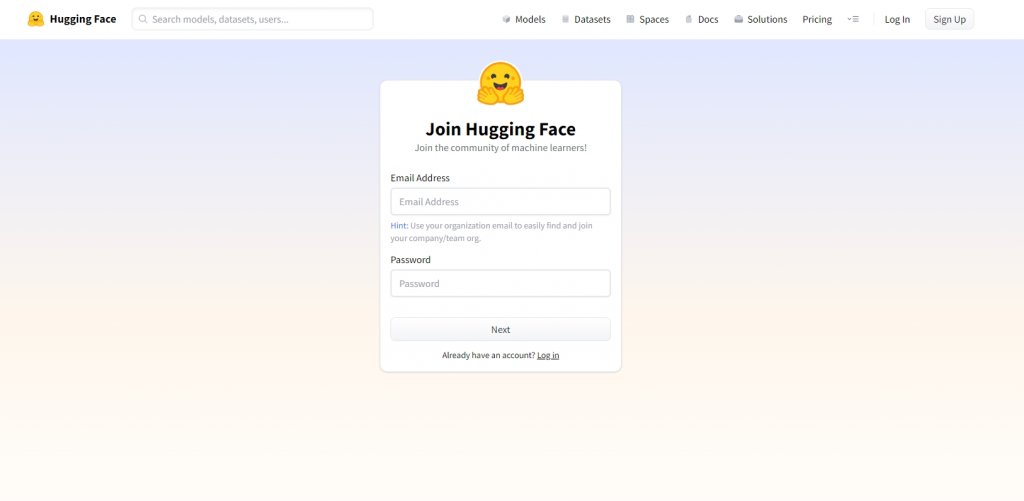
การสร้างบัญชีกับ Hugging Face เป็นกระบวนการง่ายๆ ที่เกี่ยวข้องกับการเยี่ยมชมเว็บไซต์ของพวกเขาที่ Hugging Face และทำตามขั้นตอนการสร้างบัญชีมาตรฐาน หลังจากเสร็จสิ้นการลงทะเบียน คุณจะได้รับอีเมลยืนยันเพื่อยืนยันบัญชีของคุณ เมื่อคุณยืนยันบัญชีของคุณแล้ว คุณจะสามารถดาวน์โหลด Stable Diffusion และเริ่มทดลองกับงานศิลปะที่สร้างโดย AI ใน Google Colab
คัดลอกสมุดบันทึก Colab Stable Diffusion ไปยัง Google ไดรฟ์
ในการเริ่มต้น คล้ายกับการแก้ไขเอกสาร Google ใดๆ ที่สร้างโดยบุคคลอื่น คุณจะต้องไปที่สมุดบันทึก Stable Diffusion Google Colab ที่ Google Collab และเลือกตัวเลือก "ไฟล์" ตามด้วย "บันทึกสำเนาในไดรฟ์"
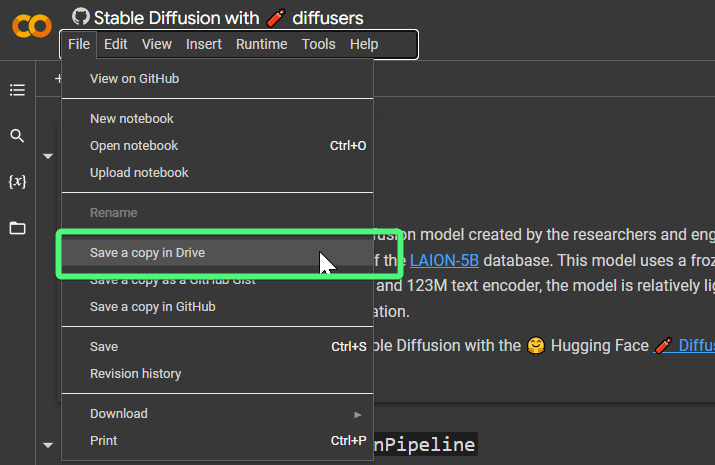
การดำเนินการนี้จะเปิดแท็บใหม่พร้อมกับโน้ตบุ๊กที่บันทึกไว้ในไดรฟ์ของคุณ และชื่อนั้นจะเป็น "Copy of Stable Diffusion with diffusers" อย่าลังเลที่จะเปลี่ยนชื่อตามความต้องการของคุณ
ใช้ประโยชน์จาก GPU
ก่อนใช้งาน Stable Diffusion ใน Google Colab สิ่งสำคัญคือต้องแน่ใจว่าโน้ตบุ๊กได้รับการกำหนดค่าให้ใช้ GPU GPU เป็นส่วนประกอบที่จำเป็นสำหรับการประมวลผลชุดข้อมูลขนาดใหญ่อย่างมีประสิทธิภาพและดำเนินการคำนวณที่ซับซ้อนที่เกี่ยวข้องกับแบบจำลองการกำเนิดการฝึกอบรม เช่น Stable Diffusion
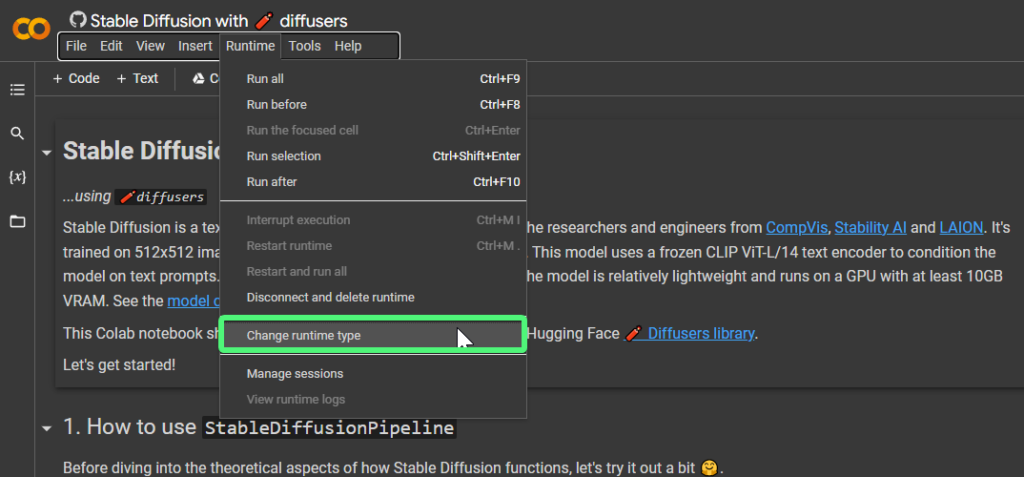
หากต้องการตรวจสอบว่าโน้ตบุ๊กได้รับการกำหนดค่าให้ใช้ GPU หรือไม่ ให้ไปที่เมนู "รันไทม์" แล้วเลือก "เปลี่ยนประเภทรันไทม์" หน้าต่างเล็ก ๆ จะปรากฏขึ้นพร้อมเมนูแบบเลื่อนลง "ตัวเร่งฮาร์ดแวร์" ตรวจสอบให้แน่ใจว่าได้เลือก "GPU" เป็นตัวเร่งฮาร์ดแวร์
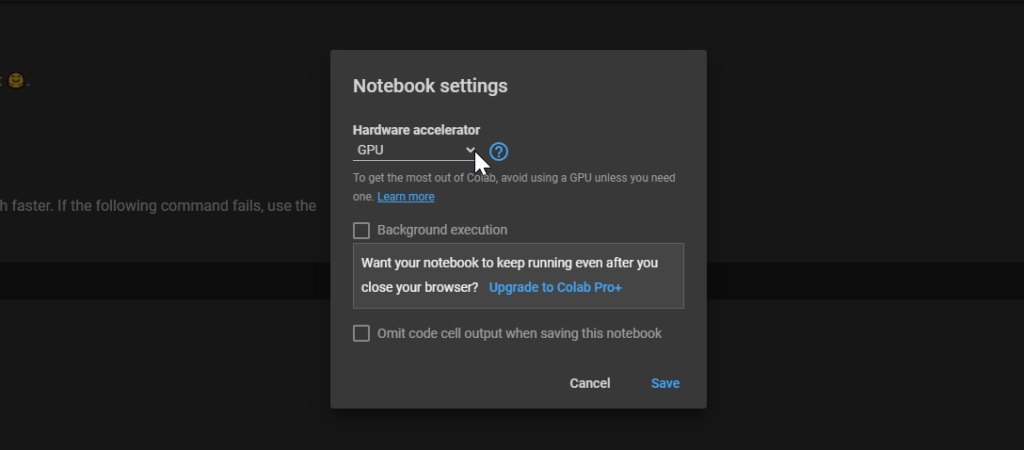
เมื่อเลือก "GPU" แล้ว ให้คลิก "บันทึก" เพื่อใช้การเปลี่ยนแปลง ขณะนี้ โน้ตบุ๊กได้รับการกำหนดค่าให้ใช้ GPU ซึ่งจะทำให้เราเรียกใช้ Stable Diffusion ได้อย่างราบรื่นและมีประสิทธิภาพ ด้วยการตั้งค่านี้ ตอนนี้เราสามารถโหลดโมเดลที่ฝึกไว้ล่วงหน้าและสร้างงานศิลปะ AI ของเราเองได้แล้ว
เรียกใช้เซลล์แรก
ขณะนี้เราสามารถเรียกใช้เซลล์เริ่มต้นในสมุดบันทึก Stable Diffusion Colab ในการทำเช่นนั้น เพียงวางเมาส์เหนือแต่ละเซลล์แล้วปุ่มเล่นจะปรากฏขึ้น คลิกที่ปุ่มเล่นและรอให้เซลล์ดำเนินการเสร็จสิ้น คุณจะรู้ว่าเซลล์ได้ทำงานเสร็จสิ้นแล้วเมื่อเครื่องหมายถูกสีเขียวปรากฏขึ้น
แต่ละเซลล์มีคำอธิบายด้านบนอธิบายวัตถุประสงค์และหน้าที่การใช้งาน หากคุณพบข้อความเช่น "โน้ตบุ๊กเครื่องนี้ต้องการ RAM สูง" ให้คลิก "ตกลง" เพื่อดำเนินการต่อ
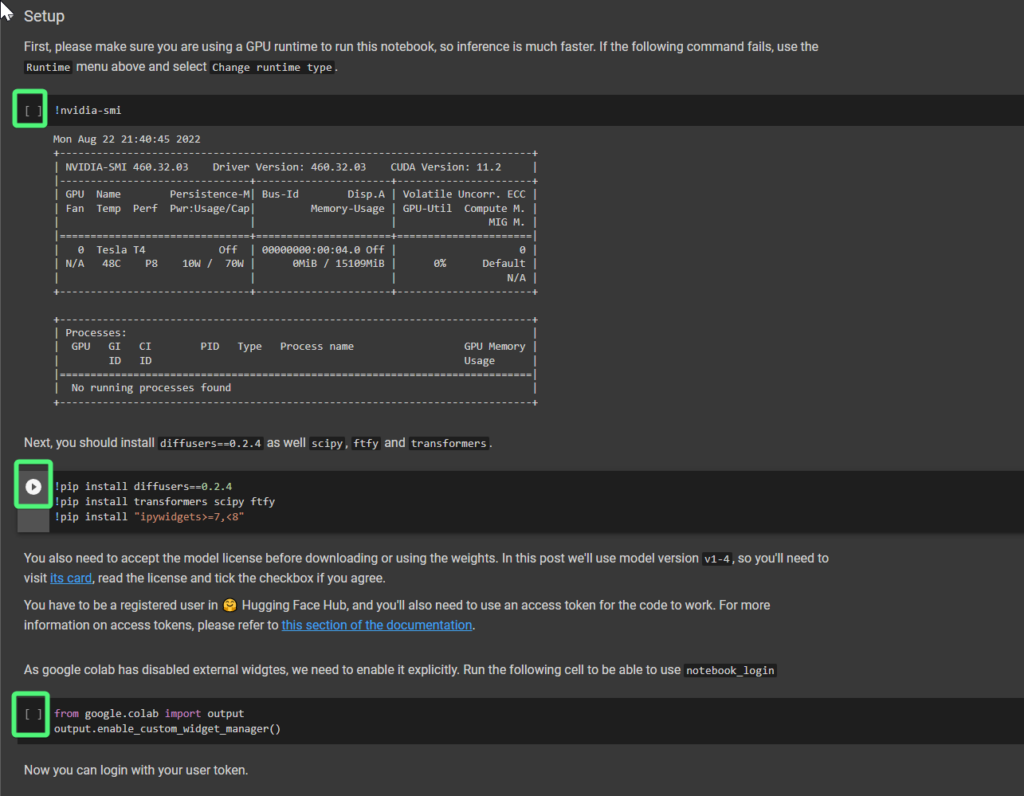
เมื่อคุณดำเนินการกับเซลล์เริ่มต้นเรียบร้อยแล้ว คุณควรพร้อมที่จะเริ่มใช้ Stable Diffusion โน้ตบุ๊กมีอินเทอร์เฟซที่ใช้งานง่ายสำหรับการโหลดโมเดลที่ฝึกไว้ล่วงหน้าและสร้างงานศิลปะที่สร้างโดย AI ไม่ว่าคุณจะยังใหม่ต่อภาคสนามหรือผู้ปฏิบัติงานที่มีประสบการณ์ สมุดบันทึกนี้สามารถทำหน้าที่เป็นเครื่องมืออันมีค่าสำหรับการสำรวจความเป็นไปได้ของการแพร่กระจายแบบเสถียรในการสร้างงานศิลปะคุณภาพสูงและมีเอกลักษณ์เฉพาะตัว
เรียกใช้เซลล์ที่ห้าเพื่อดาวน์โหลดไฟล์ที่จำเป็น
เราจะดำเนินการต่อเซลล์ที่ห้าซึ่งอยู่ภายใต้ส่วน "Stable Diffusion Pipeline" ซึ่งจะดาวน์โหลดส่วนประกอบที่จำเป็น
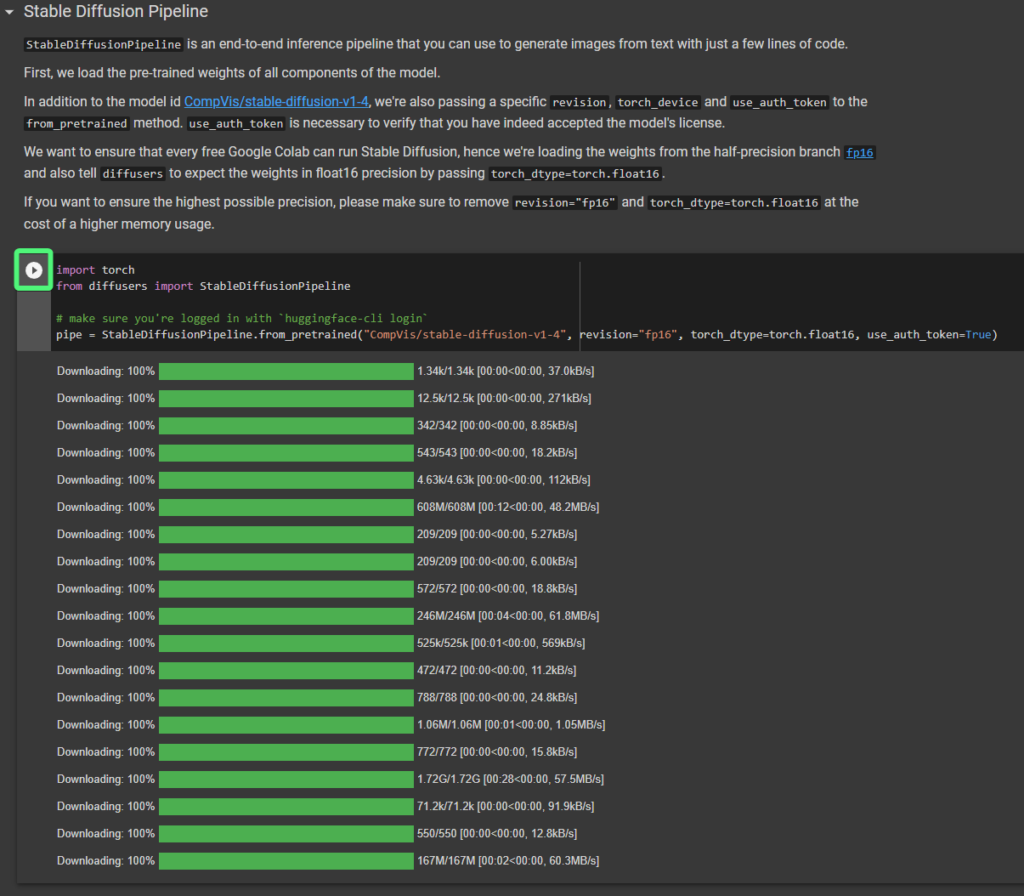
นอกจากนี้ เราจำเป็นต้องดำเนินการเซลล์ต่อไปนี้ด้วย
pipe = pipe.to("cuda")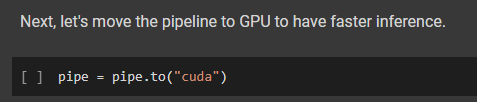
สร้างภาพ
ในเซลล์ต่อมา คุณอาจสังเกตเห็นรูปภาพปรากฏขึ้นแล้ว นี่คือที่ที่เราจะสร้างภาพแรกของเรา ในการทำเช่นนี้ เพียงป้อนสตริงข้อความภายในเครื่องหมายคำพูดและดำเนินการกับเซลล์ เพื่อเป็นภาพประกอบ ฉันได้รวมตัวอย่างที่ฉันป้อนข้อความต่อไปนี้:
a protoss cityscape with advanced technology, inspired by the game starcraft, making heavy use of light and shadow to create a sense of mystery and foreboding. the city sprawling below is a mix of organic and inorganic, with swirling energy currents and strange crystalline structures, illustrated in a realistic and detailed style by wei wang, artstationa protoss cityscape with advanced technology, inspired by the game starcraft, making heavy use of light and shadow to create a sense of mystery and foreboding. the city sprawling below is a mix of organic and inorganic, with swirling energy currents and strange crystalline structures, illustrated in a realistic and detailed style by wei wang, artstation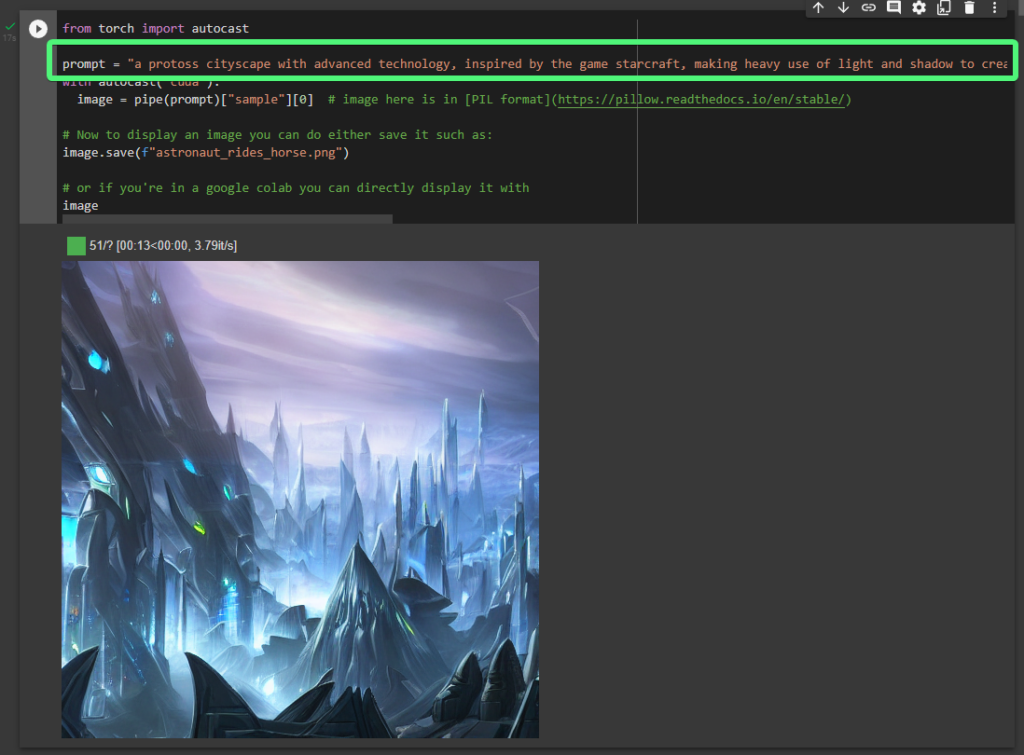
เยี่ยมมาก! กระบวนการสร้างภาพนั้นควรใช้เวลาน้อยกว่าหนึ่งนาที
ห่อ
ขอแสดงความยินดีที่คุณสร้างภาพแรกของคุณโดยใช้ Stable Diffusion จาก Hugging Face บน Google Colab! นี่เป็นเพียงจุดเริ่มต้นของการเดินทางสู่โลกแห่งศิลปะอันน่าตื่นเต้นที่สร้างโดย AI
ด้วยการปฏิบัติตามคำแนะนำนี้ เราหวังว่าเราได้ช่วยให้คุณเอาชนะอุปสรรคเริ่มต้นและให้ความรู้ที่จำเป็นแก่คุณเพื่อเริ่มสำรวจการแพร่กระจายที่เสถียรต่อไป เราขอแนะนำให้คุณสำรวจคำแนะนำอื่นๆ ในสมุดบันทึก Google Colab ต่อไป ซึ่งจะช่วยให้คุณสามารถปรับแต่งและปรับแต่งโมเดลของคุณให้ตรงตามความต้องการเฉพาะของคุณได้
อย่างไรก็ตาม เราเข้าใจดีว่าคุณอาจพบปัญหาหรือมีคำถามระหว่างทาง อย่าลังเลที่จะแสดงความคิดเห็น แล้วทีมงานของเราจะติดต่อกลับโดยเร็วที่สุด เราพร้อมสนับสนุนคุณและช่วยให้คุณประสบความสำเร็จในเส้นทางศิลปะที่สร้างโดย AI ทำการทดลองต่อไป และเราแทบรอไม่ไหวแล้วที่จะได้เห็นผลงานชิ้นต่อไปของคุณ!




